2021. 12. 28. 21:46ㆍ리뷰/테스터스초이스
[내돈내산, 삼성 스마트모니터 M7] 시리즈 글입니다.
아래 [더보기]를 눌러 해당 시리즈의 다른 글을 보실 수 있어요
아파트 이름도 뭔가 길면서 주렁주렁 달려야 최고가 되는 것처럼 (예: 킹갓제너럴 힐*테*트)
[삼성 스마트모니터 M7]도 "스마트"가 달려 있어서인지, 첫 시작부터 일반 모니터와는 달랐다.
(역시... 리모컨부터 남다르더니 🤔)
어떤 점이 달랐었는지 기억하기 위해서 오늘도 포스팅을 끄적여본다.

어? 내가 스마트TV를 샀었나?
처음 전원을 켜면 "환영합니다!"라는 메시지와 함께 무려 "BGM 음악"이 흘러 나오는데, 순간 '내가 스마트TV를 샀었나?'라는 착각이 들 정도의 화려한 화면을 보게 된다.
사실 모니터 구입하고 가장 먼저보는 화면은 "신호없음(NO SIGNAL)"이 국룰이라 생각했기에, 은은한 느낌마저 드는 음악과 환영 메시지는 놀랍게 다가왔다. (다행히 삼성 전설의 명곡인 'over the horizon'은 아니었음)
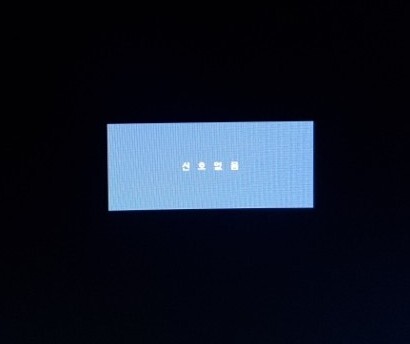
첫 단계부터 마지막 단계까지 살펴보기
첫 화면에서는 시스템에서 사용할 [언어]를 선택하고, 동시에 [리모컨 페어링] 과정이 이루어진다.
나중에 설명하겠지만 [스마트모니터 M7]에서는 리모컨을 통해 "음성검색"이 가능하기 때문에 블루투스 등을 통해 모니터-리모컨을 연동하는 과정이 필요한 것으로 보인다.

다음 화면에서는 모니터를 네트워크에 연결하는 과정을 진행한다. 기본적으로 모니터에 "랜(LAN)" 포트가 없기 때문에 무선으로 연결되는데, 모니터에서 각종 OTT 서비스를 이용하게 되므로 필수적으로 거쳐야 하는 단계이다.
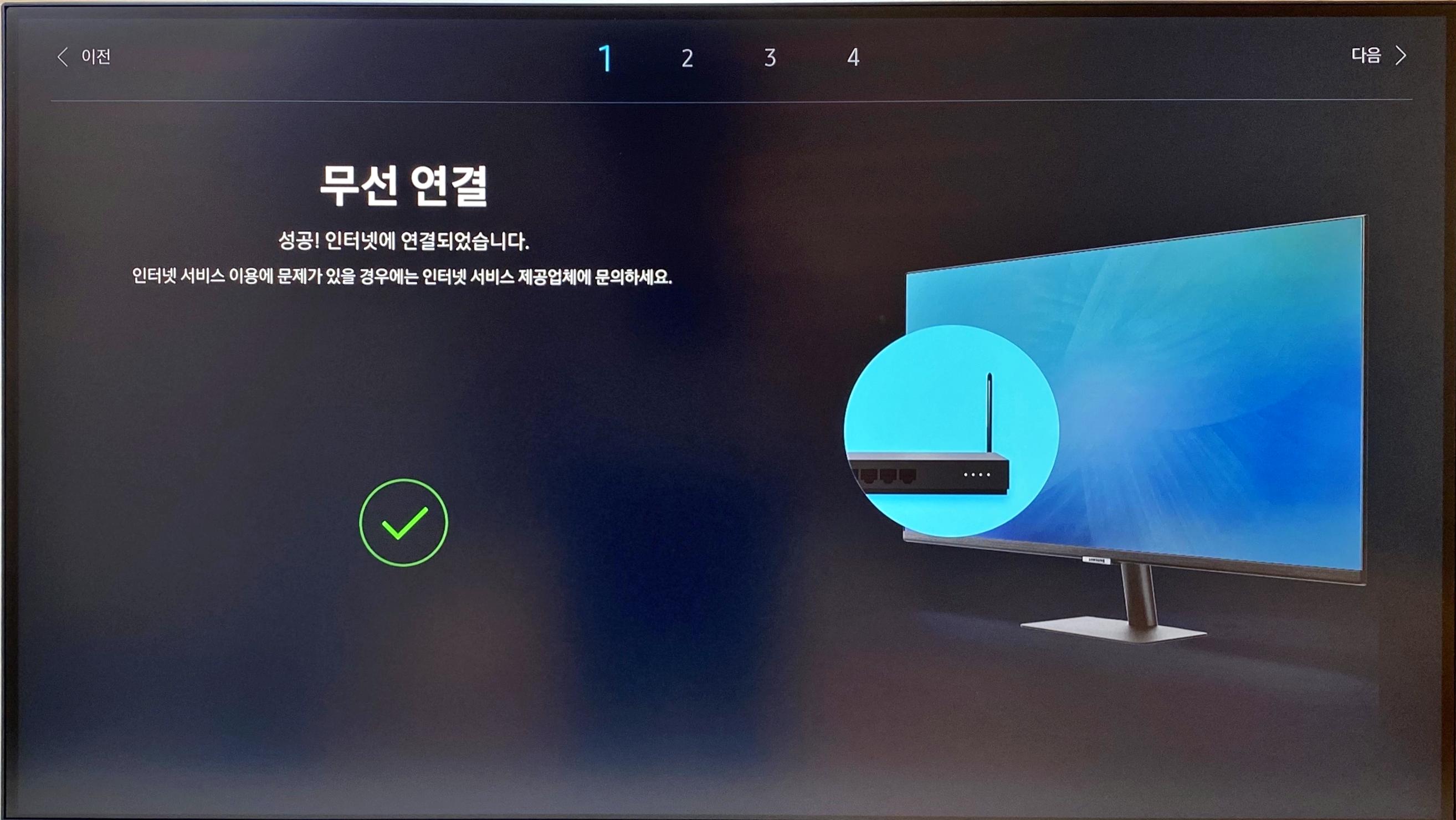
다음은 삼성에서 제공하는 [스마트 허브]를 이용하기 위해 이용약관에 동의를 하는 과정이다.
[스마트 허브]는 '나만의 홈화면' 개념인데, 각종 OTT에서 제공하는 콘텐츠들을 한눈에 볼 수 있도록 지원해주고 특히 나의 시청이력에 따라서 콘텐츠들을 추천해주는 등 '큐레이션(curation)' 기능도 함께 제공한다고 소개되어 있었다. (나중에 '스마트 허브'만 따로 소개할 예정!)

이어서 본인이 가지고 있는 '삼성 계정'을 로그인 할 수 있는 단계로 넘어간다. [삼성 계정 로그인]을 하면 앱 다운로드, 모니터 정보 복원(각종 설정값), SmarThings를 통한 모바일에서 기기 제어 등을 사용할 수 있게 된다고 한다. (나는 굳이 ... 라는 생각에 Pass하긴 했다.)
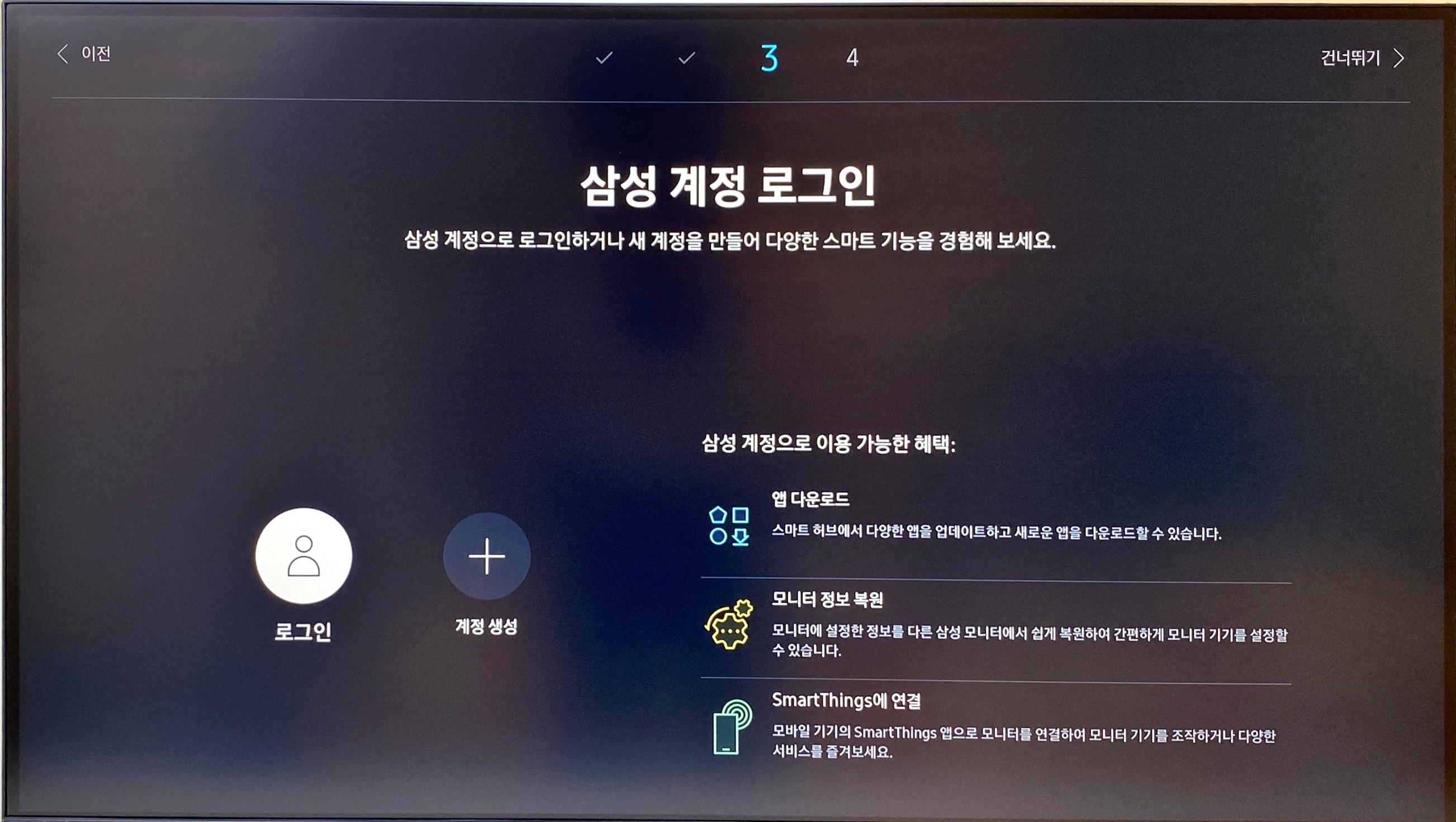
다음은 [보이스 어시스턴트 선택(음성기능)] 단계이다. [빅스비]와 [Google 어시스턴트]를 각각 선택할 때 사용할 수 있는 기능들을 짧게 소개해 주기 때문에 내가 어떤 기능을 더 쓰고 싶은지에 따라 선택하면 될 것 같다.
사실, 제조사가 제조사인지라 당연히 [빅스비]만 있을 줄 알았는데, 놀랍게도 무려 [Google 어시스턴트]를 지원한다. 사실 LG webOS 스마트TV도 "Google 어시스턴트"를 지원하기 때문에 이상한 일은 아니지만 모니터에서도 가능하다는 점은 신선했다. (그 많은 GA T/C들은 어떻게 통과했을지... 한때 관련업무를 했던 경험을 비춰보니 ㅎㄷㄷ하다😱)
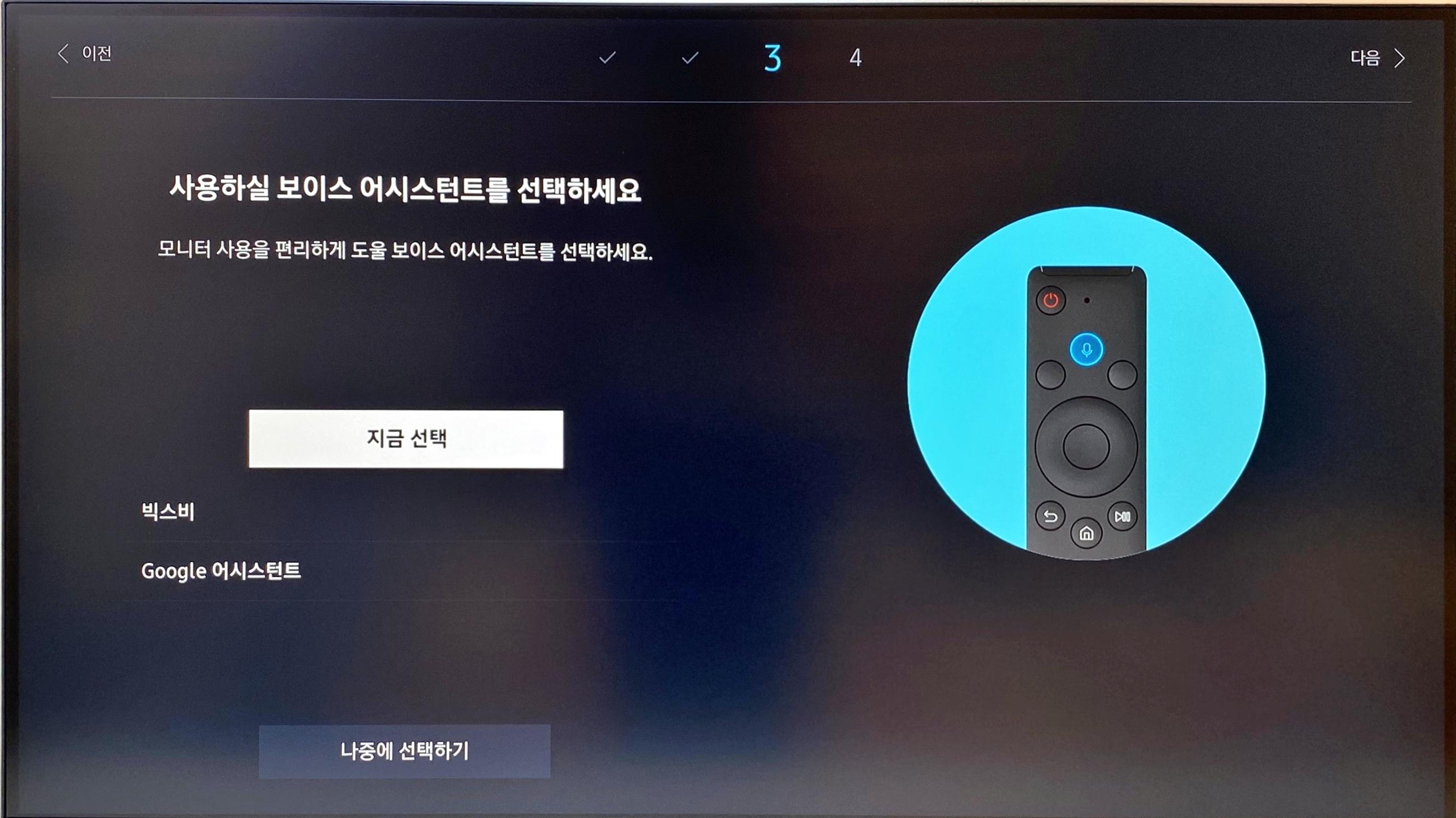

설정이 모두 완료되면 [다음]을 눌러 [초기설정] 단계를 마무리할 수 있다.
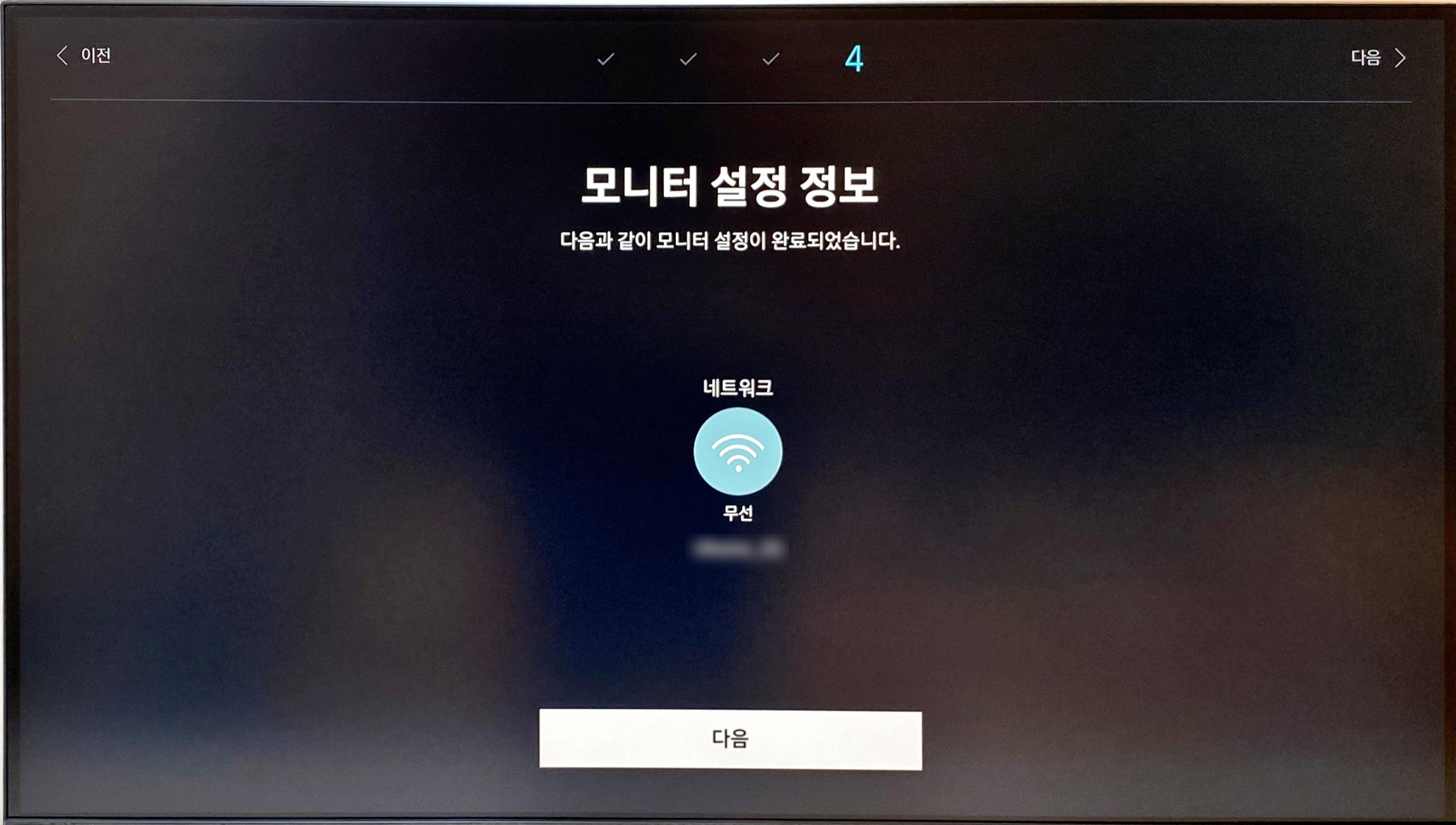
이어서 [스마트모니터 M7]에서 사용할 수 있는 OTT 서비스 중 하나인 [Prime Video]를 바로 로그인 할 수 있도록 제공한다. (나는 'Prime Video'를 쓰고 있지 않아 Pass 했지만, 얼마나 간편하게 UX를 만들어 놨는지는 꽤 궁금했음)
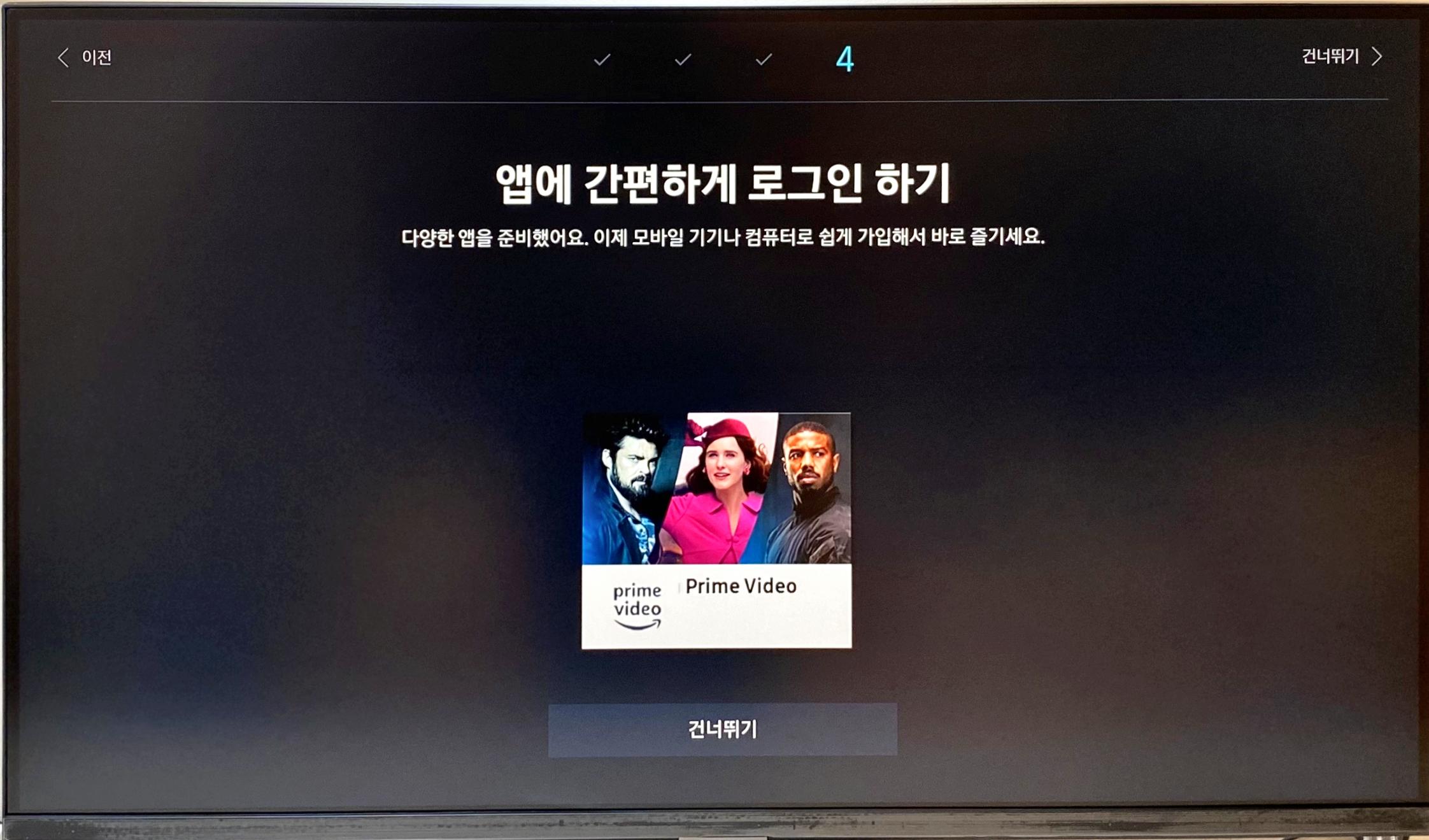
추가로 앞서 이야기 했던 [스마트 허브]에 대한 간단한(너무 간단하잖아...) 소개를 끝으로 모든 설정이 완료된다.
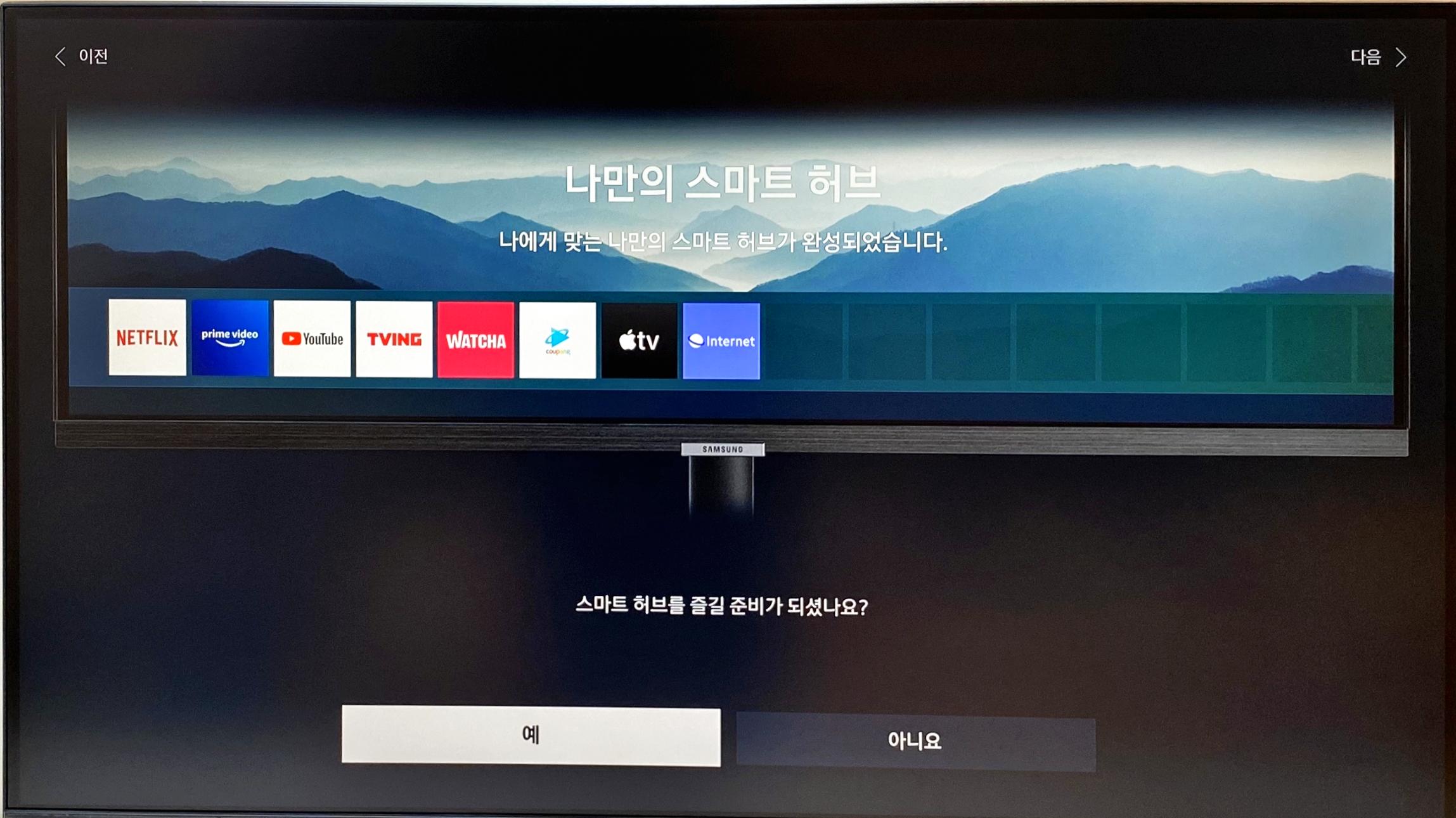
라고 생각했는데, "별책부록" 같은 꿀 기능인 [탭 뷰]에 대한 안내가 이어졌다. [탭 뷰]는 폰을 모니터 모서리에 "콩"하고 찍으면 화면을 바로 공유(미러링)하거나, 시청하고 있는 영상을 바로 이어 재생할 수 있도록 하는 기능이다. (자세한 시연영상은 아래 비디오를 참고)

이 단계까지 모두 마치면 길고 긴 [삼성 스마트모니터 M7]의 첫 시작인 [사용안내 및 초기설정]이 모두 완료된다. (드디어 끝이라니😭)
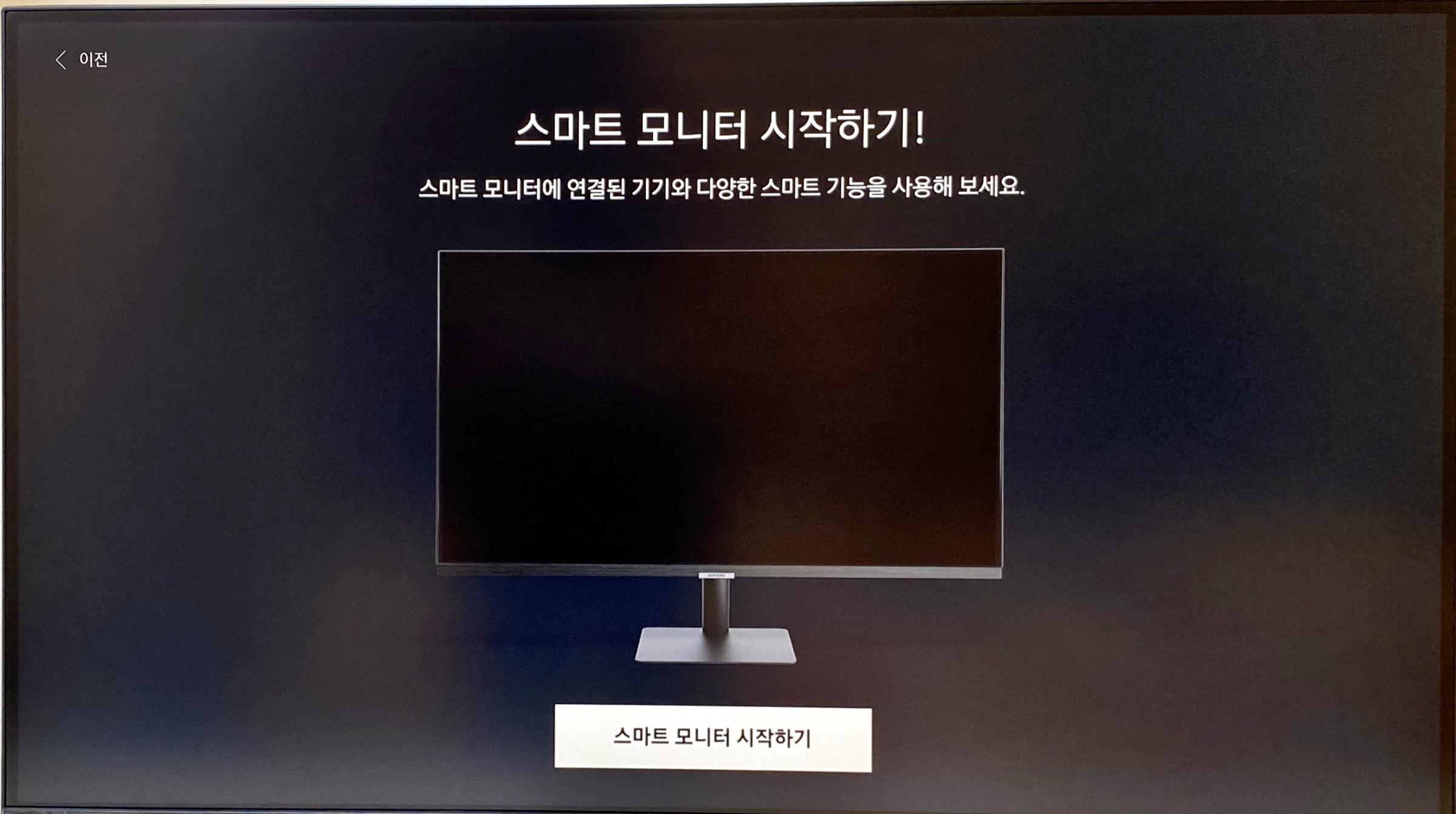
사실 과정을 거칠수록 느껴지는 것은 이건 이름만 "모니터"지, 사실상 32인치 스마트TV와 다름없겠구나...라는 생각이었다. 오늘 정리한 [사용안내 및 초기설정] 프로세스가 일반 모니터에 비해 길어서 복잡해 보이는 것이지, 실제 YouTube(유튜브), NETFLIX(넷플릭스), TVING(티빙), WAVVE(웨이브) 등을 써보면 이렇게 간단하고 쉬울 수 있을까!라는 생각이 마구마구 들게 된다.
또 살짝 언급되긴 했지만 나만의 홈 화면인 "스마트 허브"를 통해서 각종 콘텐츠를 추천받고 이전에 봤던 곳에서 바로 이어 재생하는 등 여러가지 기능들에서 큰 편의성을 느낄 수 있었다.
그 다음 이야기도 곧 이어서 써볼 수 있는 날이 빨리 오길 바라며, 오늘은 여기서 끝! 😎
